Uuden sähköposti-ilmoitusäänen muuttaminen Windows 10:ssä
Jos et pidä nykyisestä äänestä, voit muuttaa uutta sähköposti-ilmoitusääntä (new email notification sound)Windows 10 :ssä käyttämällä tätä vaiheittaista opetusohjelmaa. On mahdollista asettaa olemassa oleva tai mukautettu ääni uudeksi sähköposti-ilmoitusääneksi Windows 10 :ssä .
Jos käytät sisäänrakennettua Mail - sovellusta ja saat sähköpostin, se toistaa äänimerkin, joka ilmoittaa sinulle kuten puhelimesi tekee. Oletusarvoisesti se käyttää ääntä, josta et ehkä pidä, koska se toistuu vain sekunnin ajan, mikä on helppo jäädä huomaamatta elokuvaa tai YouTube -videota katsottaessa. Saatat haluta käyttää mukautettua ääntä, kun saat uuden sähköpostin.
Sinun ei tarvitse asentaa kolmannen osapuolen ohjelmistoja, sillä Windows 10 :ssä on tiedoksi sisäänrakennettu vaihtoehto työn suorittamiseen. Ainoa tärkeä asia on, että ääni muuttui, kun vaihdat teemaa.
Uuden(New) sähköpostin ilmoitusäänen muuttaminen Windows 10 :ssä(Windows 10)
Voit muuttaa uuden sähköposti-ilmoitusäänen Windows 10 :ssä seuraavasti:
- Etsi järjestelmän äänen muuttaminen tehtäväpalkin(Taskbar) hakukentästä.
- Napsauta yksittäistä tulosta.
- Tutustu uuden sähköpostin ilmoitusvaihtoehtoon(New Mail Notification) .
- Laajenna avattava Äänet -luettelo.(Sounds)
- Valitse ääni.
- Napsauta OK - painiketta.
Aluksi sinun on avattava Ääni (Sound ) - ikkuna. Tätä varten etsi tehtäväpalkin(Taskbar) hakukentästä "muuta järjestelmän ääntä" ja napsauta yksittäistä tulosta. Kun se on avattu, varmista, että olet Äänet (Sounds ) - välilehdessä. Jos näin on, selvitä uuden sähköpostin ilmoitus (New Mail Notification ) -vaihtoehto.
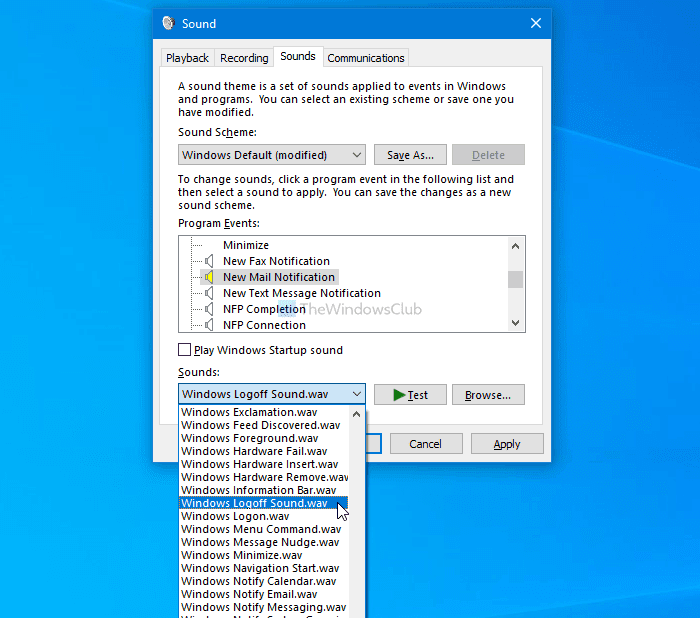
Nyt voit laajentaa avattavaa Äänet -luetteloa ja valita äänen. (Sounds )Jos haluat kuulla äänen, napsauta Test - painiketta.
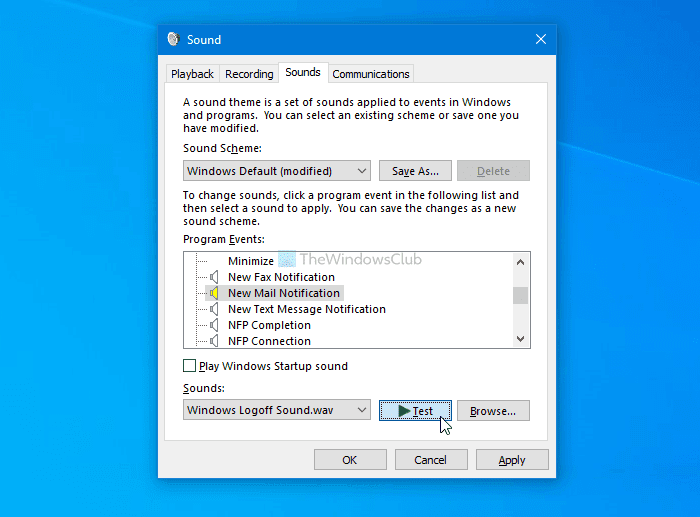
Kun olet saanut haluamasi äänen, napsauta OK - painiketta. Se asetetaan uudeksi sähköposti-ilmoitusääneksi.
Kuten aiemmin mainittiin, on mahdollista asettaa mukautettu ääni uudeksi sähköposti-ilmoitusääneksi. Tätä varten sinun on asetettava äänitiedostosi ( .wav ) seuraavaan paikkaan:
C:\Windows\Media
Avaa seuraavaksi Ääni(Sound) - ikkuna yllä mainitulla tavalla, valitse Uusi sähköpostiilmoitus(New Mail Notification) -vaihtoehto ja napsauta Selaa (Browse ) - painiketta.
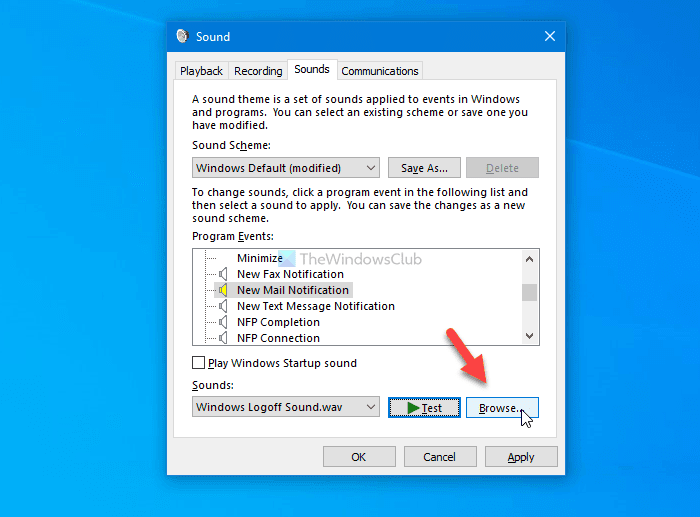
Selvitä nyt Media - kansioon liittämäsi ääni ja napsauta OK - painiketta.
Kun olet valmis, voit tallentaa muutoksen napsauttamalla OK - painiketta.
Kuten sanottu, Windows muuttaa ääntä, kun vaihdat teemaa. Voit kuitenkin luoda äänimallin, jotta voit määrittää kaikki mukautetut äänet kerralla teeman vaihtamisen jälkeen. Muuta tätä varten uuden sähköposti-ilmoitusääni ja napsauta samassa ikkunassa näkyvää Tallenna nimellä -painiketta.(Save As )
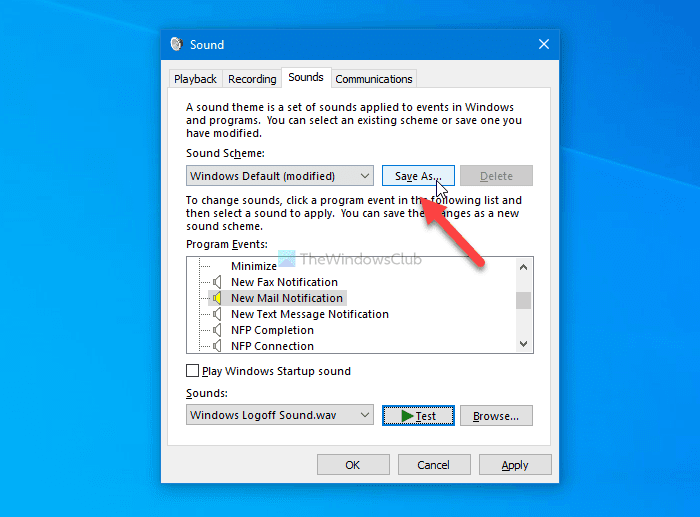
Kirjoita äänimallisi(Enter) nimi ja napsauta OK - painiketta.
Siinä kaikki! Jos sinulla on kysyttävää, kysy rohkeasti.
Lue seuraava: (Read next: )Mukautetun ilmoitusäänen asettaminen Windows 10:ssä
Related posts
Piilota sähköpostiosoite Windows 10:n kirjautumisnäytössä
Kuinka ottaa työpöytäilmoitukset käyttöön Gmailissa Windows 10:ssä
Ilmoitusalueen näyttäminen tai piilottaminen Windows 10:ssä
Ilmoituspeilaus poistaminen käytöstä Windows 10:ssä
Poista käytöstä, ota käyttöön ja tyhjennä Live Tile -ilmoitushistoria Windows 10:ssä
NumPyn asentaminen PIP:n avulla Windows 10:ssä
Käytä Focus Assist -toimintoa ilmoitusten hallitsemiseen Windows 10:ssä
Modernin asennuspalvelimen selitys Windows 10:ssä. Onko se turvallista?
Tätä tietokonetta ei voi päivittää Windows 10:een pariteettitallennustilojen vuoksi
Network Sniffer Tool PktMon.exe -ohjelman käyttäminen Windows 10:ssä
Paras ilmainen viivakoodinlukijaohjelmisto Windows 10:lle
Piilota työkalurivit -vaihtoehto tehtäväpalkin kontekstivalikossa Windows 10:ssä
Korjaa nopea akun tyhjeneminen Windows 10:ssä hybridigrafiikan avulla
Parhaat ilmaiset Mountain Sports -pelit Windows 10 PC:lle
Väriprofiilin asentaminen Windows 10:een ICC-profiilin avulla
Kuinka ottaa vanha hakukenttä käyttöön Windows 10:n File Explorerissa
Emuloi hiiren napsautuksia siirtämällä hiiren osoitinta käyttämällä Windows 10:n Clickless Mouse -toimintoa
Uusia ominaisuuksia Windows 10 -versiossa 20H2 lokakuun 2020 päivitys
Globaalien pikanäppäinluettelon näyttäminen Windows 10:ssä
Paras ilmainen molekyylimallinnusohjelmisto Windows 10:lle
